WooCommerce メール テンプレートにロゴを追加する方法
公開: 2022-11-24ブランディングに一貫性があると、製品が統一され、会社のアイデンティティが促進されます。 ただし、メール テンプレートにロゴを追加すると、顧客とのコミュニケーションにブランド スタンプが付けられ、メールがよりプロフェッショナルになり、ブランドの認知度が高まります。
ブランド化されたメールがすべてを物語っています。 このブログでは、Email Customizer Plus for WooCommerce を使用して WooCommerce メールにロゴを追加する方法について説明します。これは、顧客と関わり、ブランドを強化するための複数の機能を提供します。
始めましょう。
メールを通じて顧客を強化する方法をお探しですか?
- メール テンプレートにロゴを追加する理由
- メールに会社のロゴを追加する利点
- ブランド認知度の向上
- ブランドアイデンティティの構築
- ブランドロイヤリティを促進
- Email Customizer Plus を使ってみる
- WooCommerce Email Customizer Plus の設定
- メールカスタマイザープラスの特徴
- Email Customizer Plus でロゴを追加する手順
- メールにロゴを追加するためのベスト プラクティス
- 結論
メール テンプレートにロゴを追加する理由
WooCommerce のメールにブランド ロゴを追加することは、ブランドが機能している分野など、ブランドについて簡潔で明確なアイデアを聴衆に提供する指標です。 メールテンプレートにロゴを含めることで、顧客はメッセージ全体を読まなくても、ストアを簡単に認識し、アイデアを理解できます。
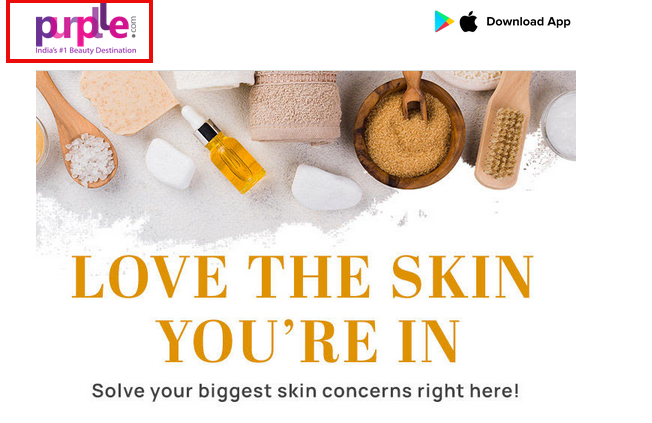
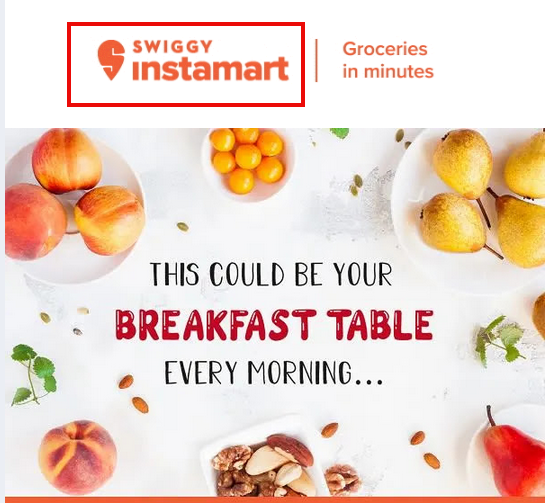
上の画像とブランド名を見ると、これらのブランドとその意味がわかります。 メールにロゴを追加することで、ブランドが即座に信頼され、すぐに認識され、売上が確保される方法.
メールに会社のロゴを追加する利点
WooCommerce でメールをカスタマイズすると、いくつかの点で役立ちます。 WooCommerce がメールにロゴを追加する利点のいくつかを次に示します。
ブランド認知度の向上
メール テンプレートにロゴを追加することは、顧客がブランドを認識して記憶するのに役立つ重要な要素です。 人々はテキストよりも画像をすばやく処理するため、メール マーケティングでは認識が不可欠です。 対照的に、顧客は自分が認識しているブランドからのメールを信頼して開く可能性があります。
ブランドアイデンティティの構築
ブランドを広めることは、マーケティング戦略のもう 1 つの方法です。 WooCommerce ストアの所有者は、顧客にメールを送信する際に、WooCommerce メールにロゴを追加する必要があります。
この繰り返しの表示は、顧客があなたのブランドに親しみ、メールの内容とつながるのに役立ちます。 そのため、WooCommerce のメールにロゴを追加すると、顧客が強化され、競争から際立つようになります。
ブランドロイヤリティを促進
ロゴを追加することで、最終的な信頼と忠誠心が常に高まります。 最初は、ロゴを追加するとブランドの認知度が高まります。 ただし、ブランドを構築すると、顧客は一貫性を求め始めます。
ビジネスが前進するにつれて、ロゴも前進します。 これが信頼につながり、信頼がブランド ロイヤルティへの道を開きます。
Email Customizer Plus を使ってみる
WooCommerce メールをカスタマイズするためのプラグインは多数ありますが、Email Customizer plus for WooCommerce は、複数の機能と簡単なドラッグ アンド ドロップ エディターを備えた美しいトランザクション メールを作成します。
このプラグインを使用すると、ロゴを WooCommerce メール テンプレートに簡単に追加できます。 さらに、画像、テキスト、注文概要などのさまざまな要素をテンプレートに追加できるため、ブランド スタイルに合ったレイアウトでメールを明確かつ簡単に理解できます。
WooCommerce メールにロゴを追加する前に、Email Customizer Plus をインストールしてその機能を調べてみましょう。
より洗練されたプロフェッショナルなメールで売り上げを伸ばしましょう。
WooCommerce Email Customizer Plus の設定
ステップ 1: Flycart のマイ アカウント ページから WooCommerce Email Customizer をダウンロードしてインストールします。
ステップ 2: WordPress ダッシュボードにログインし、[プラグイン] -> [新規追加] をクリックします。
ステップ 3:アップロード プラグインをクリックします。
ステップ 4: [参照] をクリックして、[Email Customizer Plus for WooCommerce] プラグインを選択します。

メールカスタマイザープラスの特徴
プロフェッショナルな WooCommerce メール テンプレートを作成することは、あらゆるブランドがメール マーケティングを成功させるための優れた出発点です。 WooCommerce のメールをカスタマイズしてロゴを追加し、ブランドを宣伝し、一貫性を保ち、顧客にもっと購入してもらいましょう。
WooCommerce の Email Customizer Plus は、次のような多数の機能を提供します。
- ドラッグ アンド ドロップ エディターで WooCommerce メール テンプレートを簡単にカスタマイズ
- カスタムの WooCommerce メールは、すべてのデバイスで応答性を保証します。
- すぐに使える WooCommerce メール テンプレート
- 美しいデザインの WooCommerce サブスクリプション メールを作成して送信する
- ロゴ、画像、フッターなどを追加するオプション
- 編集した WooCommerce メール テンプレートをすぐに表示します。
- あなたの言語のカスタム WooCommerce メール
- カスタマイズした WooCommerce メールをワンクリックでエクスポート
- ライブ配信前にテスト メールを送信する
- ショートコードのリストを使用して、メールに動的データを含めます。
Email Customizer Plus でロゴを追加する手順
簡単なドラッグ アンド ドロップ エディターから始めましょう。 次のセクションでは、WooCommerce メールにロゴを追加する方法について説明します。
1. WooCommerce -> Email Customizer Plus -> 任意のテンプレートを選択します。

2. ブロック セクションを下にスクロールし、要素のロゴをクリックします。
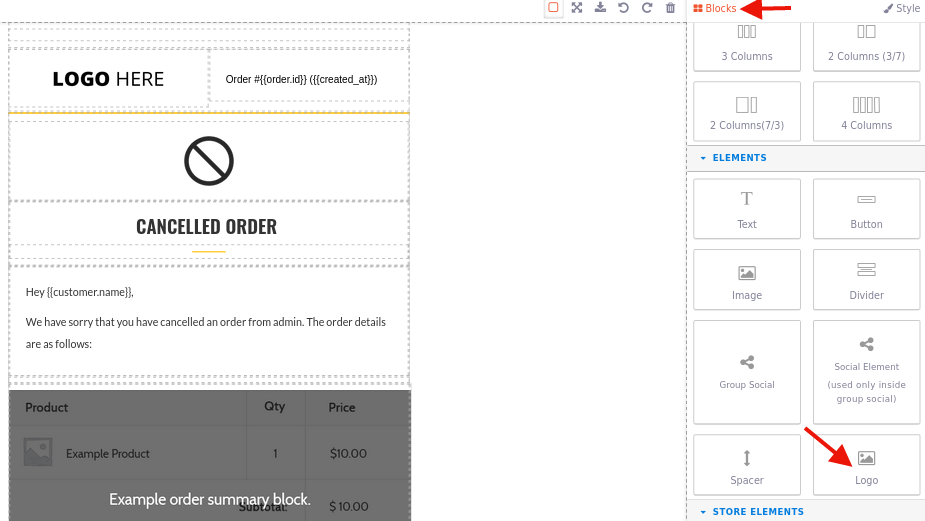
3. 選択した WooCommerce メール テンプレートの必要な場所にロゴ要素をドラッグ アンド ドロップします。
4. ロゴ要素をダブルクリックし、URL を入力して画像を追加します。
5. [画像の追加] をクリックします。
6. 画像をクリックして、ロゴをメール テンプレートに追加します。
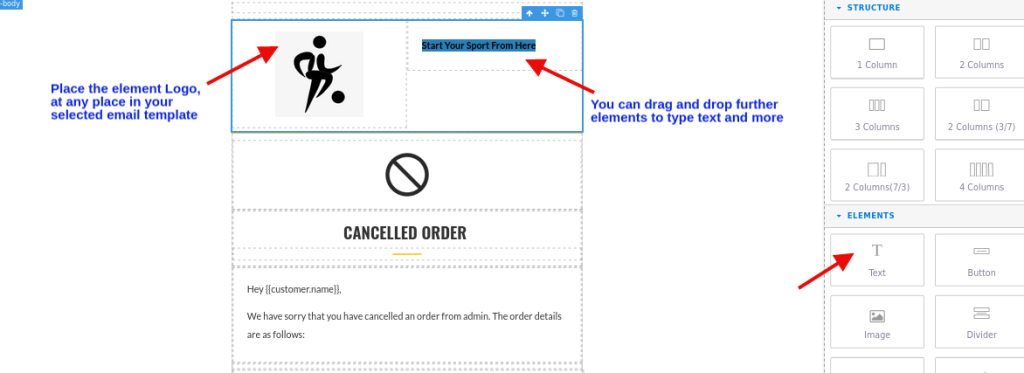
同様に、必要な WooCommerce メール テンプレートにロゴを追加できます。 さらに、テキスト、ボタンなどの他の要素をドラッグ アンド ドロップして、WooCommerce メール テンプレートをカスタマイズできます。
メールにロゴを追加するためのベスト プラクティス
ロゴを電子メールに更新したので、電子メール テンプレートでロゴをより効果的にするためのベスト プラクティスをいくつか紹介します。 これらのベスト プラクティスは、ロゴの効果を最大化するのに役立ちます。
- 透明な画像を使用してください。
- ロゴを説明する代替テキスト タグを挿入する
- サイズと配置を考える
- WooCommerce メールをプレビューする
- ロゴのサイズが正しいことを確認する
- 正しい画像形式を選択する
カスタマイズされたメールで顧客と積極的に関わる準備をしましょう。
結論
Woocommerce メールにロゴを追加する準備はできましたか?
顧客とコミュニケーションをとるときは、ブランド アイデンティティに一貫性を持たせ、積極的かつ歓迎的な方法でコミュニケーションをとることが不可欠であることを忘れないでください。 ロゴを追加し、WooCommerce メール テンプレートをカスタマイズすることで、ブランドの権威を確立し、ブランドの認知度を高め、リピート販売を促進することができます。
WooCommerce の Email Customizer Plus を使用して、WooCommerce メール テンプレートにロゴを追加します。 より優れたプロフェッショナルな外観のメールを作成するために他に何ができるかを調べてください。 ブログ「WooCommerce メール テンプレートをカスタマイズする方法」をご覧ください。
WordPress ダッシュボード -> 製品 に移動して、WooCommerce メールに画像を追加できます。 商品画像セクションまで下にスクロールし、ファイルを選択して画像をアップロードします。 高度なメール オプションについては、Email Customizer Plus for WooCommerce などのプラグインが必要です。これは、画像やロゴの追加、ヘッダーやフッターの編集などに役立ちます。
WooCommerce 用のプラグイン Email Customizer Plus を使用すると、WordPress ダッシュボード -> WooCommerce -> Email Customizer Plus に移動して、メールを簡単に表示、プレビュー、およびテストできます。 ここでは、作成したすべてのメール テンプレートを表示できます。 さらに、必要な電子メール テンプレートを選択してプレビューし、同じテンプレートをテスト電子メールとして送信できます。
